ChatGPTを利用する際に、下記のように考えた方も多いのではないでしょうか。
「簡単に画像を生成したい」
「思い通りの画像を生成したい」
ChatGPTには「DALL-E 3」という画像生成AIが搭載されており、DALL-3を利用すると画像を簡単かつ思い通りに生成することが可能です。
今回は「DALL-E 3」の概要、使い方や料金について解説し、活用事例の紹介や具体的な実践方法までお伝えします。
本記事を読めば、以下の内容がわかります。
- DALL-E 3の概要や特徴
- DALL-E 3ならではの活用事例
- ChatGPTによるDALL-E 3の具体的な操作方法
ぜひ、最後までご覧ください。
ChatGPTで画像生成をする方法
ChatGPTで画像生成するためには、有料プランの“Chat GPT Plus”の契約が必要です。
Chat GPT Plusと契約することで、画像生成AIである「DALL-E3」が搭載された“GPT-4”を利用することが可能になります。
簡単に画像生成できるので、有料プランの登録はおすすめです。
ChatGPTの画像生成AI「DALL-E 3」とは?
「DALL-E 3」とは、2023年9月21日にOpenAI社が公開した画像生成AIで、テキストからその内容を反映した画像を生成するDALLシリーズの最新版です。
DALL-E 3は、以前のシリーズと比較して画像生成のクオリティの高さから注目されています。
以下の画像は、DALL-E 3を利用して描かれた「星雲の爆発として描かれた、ダンクするバスケットボール選手の表現豊かな油絵」という内容です。絵画のタッチが細かく、プロンプトが忠実に表現されていることがわかります。

DALL-E 3はChatGPTの他に、Microsoft CopilotやBing Image Creatorにも搭載されています。
DALL-E 3の料金は?
DALL-E 3の利用料金は使用するサービスによって異なります。
| ChatGPT | Microsoft Copilot /Bing Image Creator | |
|---|---|---|
| 料金 | 20$/月 | 無料 |
| 商用利用 | 〇 | × |
| アスペクト比 | 3種(1:1, 16:9, 9:16) | 1種(1:1) |
| 生成スピード | △ | 〇 |
| スマホでの利用 | 〇 | 〇 |
ChatGPT上でDALL-E 3を利用する際は、有料プランであるChatGPT Plusへの加入が必要で月額20$かかります。
一方、Microsoft Copilot/Bing Image Creator上でDALL-E 3を利用する際は無料です。
DALL-E 3でできる3つのこと
DALL-E 3の主な特徴は以下の3つです。
- 簡単な指示で高品質な画像生成ができる
- 画像内に文字の反映ができる
- 画像の修正指示が行える
これらの特徴から、DALL-E 3では手軽に実用的な画像を生成することが可能になります。
ここから、実際に画像を生成しながら特徴について解説します。
1.簡単な指示で高品質な画像生成ができる
まずは、「Tシャツを着たかわいらしい日本人女性の画像を生成してください」と指示します。

日本語かつ簡単な指示で画像を生成することができました。プロンプトの単語や拡張機能の設定などを行わずとも、感覚的に画像生成することができます。
2.画像内に文字の反映ができる
続いて、「女性の画像はそのままで、Tシャツに”AiHUB”という文字を記載してください」と指示します。

画像内のTシャツに文字を入力することができました。この特徴を利用すれば、ロゴや商品パッケージの作成も簡単にできます。
これまでの画像生成AIは、画像内に文字を入力することが難しかったため、DALL-E 3ならではの強みと言えます。
しかし、”AiHUB”と指示したものの、”AiHub”になってしまっており、現状のDALL-E 3では大文字と小文字の判断は難しいようです。
とはいえ、別の章で紹介している「ロゴの生成」においては、”AiHUB”と指示通りに文字入力がされていることから、指示の内容を変えれば改善の余地はあるとうかがえます。
3.画像の修正指示が行える
最後に、「女性の顔はそのままで、ロングヘアにしてください」と指示します。

ショートヘアからロングヘアに修正することができました。画像の修正を細かく行うことで、クオリティの高い画像生成が可能です。
ChatGPTで画像生成しよう!DALL-E 3の使い方
続いて、「DALL-E3」を用いてChatGPTで画像生成する方法をご紹介します。
まずはChatGPT(無料版)の利用登録をします。
手順を示すと以下の通りです。
①公式サイトから「Try ChatGPT」をクリック⇒②「Sing up」をクリック⇒③メールアドレスとパスワードの設定⇒④メールアドレスの認証⇒⑤名前と生年月日を入力⇒⑥電話番号の認証
①を行えば、次の作業が順番に示されるので簡単に登録できます。
ChatGPTのチャット画面上部にあるタブの“GPT-4″をクリック。
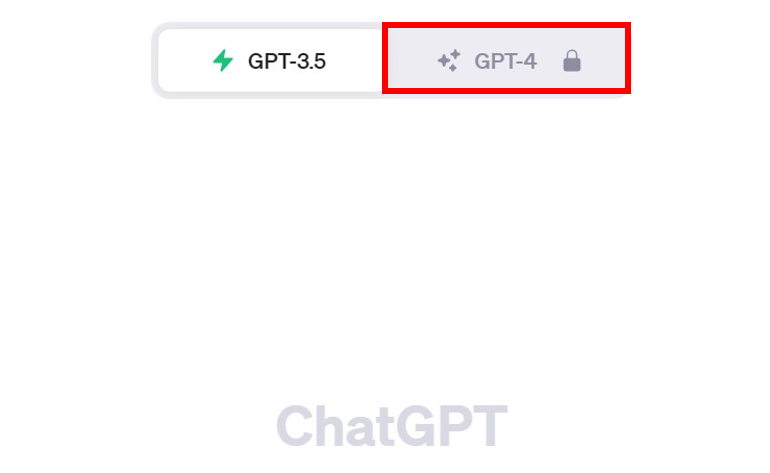
「ChatGPT Plus」の内容が表示されるので、“Upgrade to Plus”をクリックし、決済画面で支払いを完了させましょう。
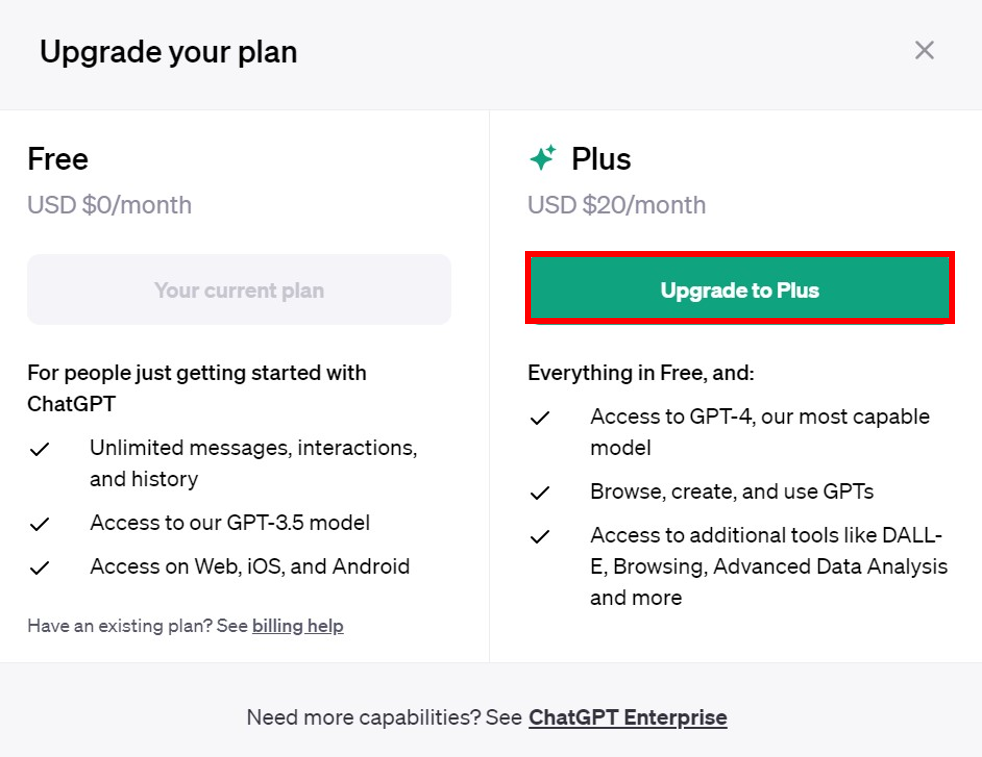
画面左上から「GPT-4」を選択し、画面下部のチャット欄に生成したい画像の内容を記載すると、DALL-E 3が起動し画像生成を行います。
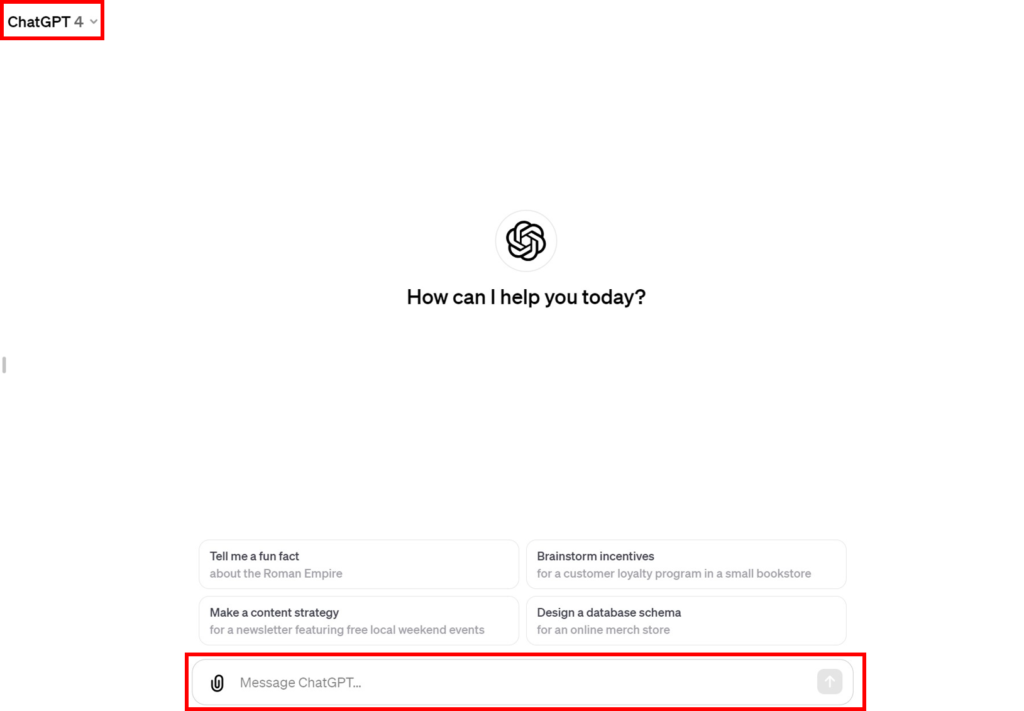
ChatGPTで画像生成するときのプロンプトのコツ
プロンプトとは、生成する画像の内容を指示するテキストのことで、”呪文”と呼ばれることもあります。プロンプトによって、画像生成の良し悪しが決まるので入力の仕方が非常に大切です。
そこで今回は、プロンプトを入力する際のコツを紹介します。
1. 役割設定と英語での入力
まずは、以下の文言をChatGPTに指示しましょう。
あなたはプロのAI絵師です。○○に関する画像を生成するためのプロンプトを5つ提案してください。ただし、英語で出力してください。
※〇〇には「生成したい画像の内容」を入力します。
上記の文言を入力する理由は、ChatGPTに“プロの絵師”という役割を与え、更に英語のプロンプトはChatGPTの理解力が増し質の高い画像が生成される傾向にあるからです。
【例】○○=”綺麗な風景”と入力した場合

試しに、1. “A serene mountain landscape at sunrise, with the sun’s golden rays illuminating snow-capped peaks and a clear blue sky overhead.”と入力して画像を生成します。

望み通りクオリティの高い風景の画像が生成されました。
2.具体的かつできるだけ詳細に指示する
プロンプトは、具体的かつできるだけ詳細に指示することが重要です。
なぜなら、具体的に記載のない要素はAIが補完して生成するため、違うイメージの画像が生成されてしまうことがあるからです。
たとえば、猫を書きたいときに単に「かわいい猫」と記述するよりも「窓辺で日向ぼっこする白いマンチカン」と具体的に記載することで、よりイメージに近い画像を生成できます。
3. 画像生成における3つの基本要素を抑える
画像生成において、効果的なプロンプトを作成するには、以下の3つの基本要素を組み合わせることが重要です。
- 被写体: 人物、風景、物体、抽象的な概念など、描きたい主題を明確に指定します。
- 視点や構図: 被写体を見る角度やカメラ位置、画角などを指定し、構図をコントロールします。
- 画風や描写: 現実的か抽象的か、暗くか明るいかなど、画風や描写のスタイルを指定します。
3つの基本要素を適切に組み合わせることで、思い通りの画像を生成できる可能性が高まります。
ChatGPTで画像生成できない時の原因・対処法
ChatGPTで画像生成できない原因は大きく分けて以下の3つです。
- 有料プランを契約していない
- サーバーが混雑している
- NGプロンプトが含まれている
1. 有料プランを契約していない
繰り返しになりますが、ChatGPTで画像生成するためには有料プランのChatGPT Plusと契約する必要があります。まずはGPT-3.5になったままでないかご確認ください。
2. サーバーが混雑している
サーバーの混雑によって、「Creating Image」と表示されたまま画像生成が進まない事があります。
基本的には時間を置けば画像生成されますが、しばらく動作しなければ、新しいチャットを作成して画像生成してください。
3. NGプロンプトが含まれている
ChatGPTでは、暴力的・性的なコンテンツ、著名人に関連したコンテンツなどを生成できません。
入力したプロンプトの内容が問題ないか確認しましょう。
DALL-E 3の活用例3選
それでは実際に、DALL-E 3をどう活用することができるかを画像例を提示しながら説明します。
1. イラストの生成
DALL-E 3活用例の1つ目は、イラストの生成です。
自主制作のイラストを「イラストAC」や「PIXTA」といった画像サイトに投稿し、それをダウンロードしてもらうことでお金を稼ぐことも可能です。
【画像例】猫のイラスト
多くの方が利用できそうなシンプルな猫のイラストをイメージして生成しました。

2. 実写風の人物の生成
DALL-E 3活用例の2つ目は、実写風の人物の生成です。
実写風の女性画像を生成し、InstagramやTikTokなどのSNSを運用すれば、アフィリエイトに繋げることも可能です。また最近では、「AIにより生成された女性画像」を使った動画がTikTokで100万回再生された例もあります。
【画像例】実写風の女性画像
アイドル活動をしている女性の画像をイメージして生成しました。

3.ロゴの生成
DALL-E 3活用例の3つ目は、ロゴの生成です。
ロゴ作成は、サイトや企業のシンボルとして活用できます。特にDALL-E 3は、画像内に文字を入れることが可能なのでかなり使いやすいです。
【画像例】本記事サイトのロゴ
本記事サイトの特徴である”最先端なイメージ”と”AiHUB”という文字を入力することを意識して作成しました。

DALL-E 3を使う前に知っておきたい注意点
DALL-E 3を活用するにあたって知っておきたい注意点を紹介します。
商用利用について
ChatGPTのDALL-Eで生成した画像について、再印刷、販売、商品化を含む商用利用が可能です。
そのため、自分のSNSアイコンなどをDALL-Eを使って作成したり、自社のマスコットキャラを作成させて、そのキャラをデザインした商品を販売することも可能です。
著作権について
著作権について、DALL-E 3の開発元であるOpenAIは、「サービスを利用することによって生成された全てのコンテンツに対して著作権を主張しない」と述べています。
ただし、明らかに特定の人物やキャラに似た画像を生成し、商用利用することは著作権侵害に当たる可能性があるので注意が必要です。
ChatGPTの画像生成に関するよくある質問
ChatGPTの画像生成に関するよくある質問について、一問一答形式で回答します。
ChatGPTの画像生成は無料?
ChatGPTの画像生成は有料プランで利用可能です。
DALL-E3を使って無料で画像生成したい場合は、Microsoft Copilot/Bing Image Creatorを活用しましょう。(ただし、商用利用は不可です。)
ChatGPTの画像生成はスマホアプリでできる?
ChatGPTの画像生成はスマホアプリでも利用可能です。手軽にどこでも画像生成できるのは魅力ですね。
ChatGPTの画像生成に上限はある?
GPT-4の利用については使用制限があり、現在は【3時間で40回のチャットまで】となっています。つまり、3時間以内にDALL-E 3による画像生成を40枚行うと、それ以降は3時間経つまでGPT-4を使えないという事になります。
まとめ
それでは、本記事の内容を以下にまとめます。
- DALL-E 3は、ChatGPTで利用することができる最新の画像生成AIである。
- DALL-E 3は、日本語かつ簡単な指示で画像生成可能、画像内に文字を反映可能などの特徴がある。
- プロンプトを入力する際は、特定の文言を最初に入力するというコツがある。
今回は、「DALL-E 3」を用いたChatGPTの画像生成について徹底解説しました。
DALL-E 3はこれまでの画像生成AIと異なり、会話形式で生成できることや画像内に文字を反映できることなどが特徴的であり、他とは一線を画した存在です。
ぜひ気軽に利用してみてください。

